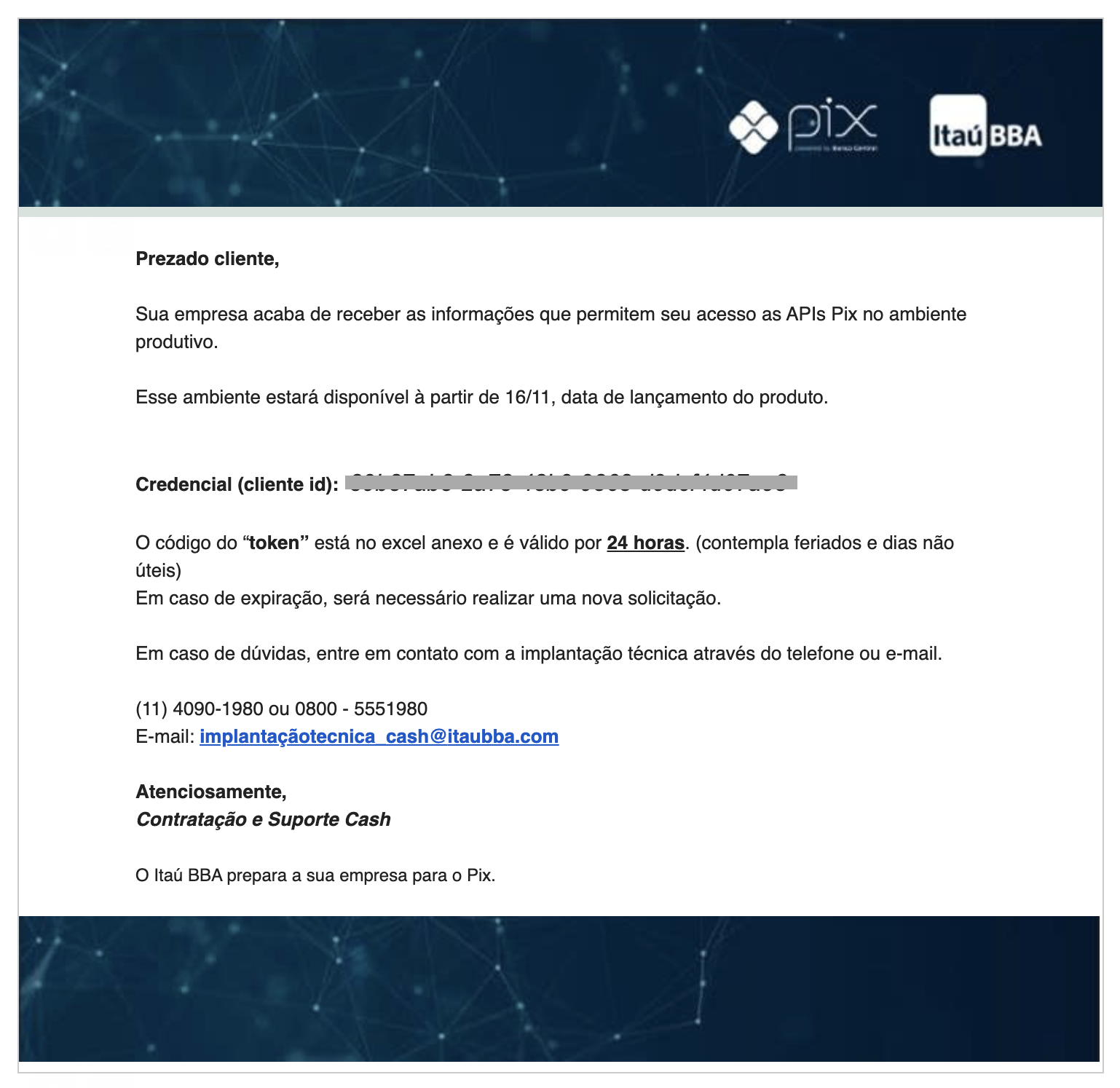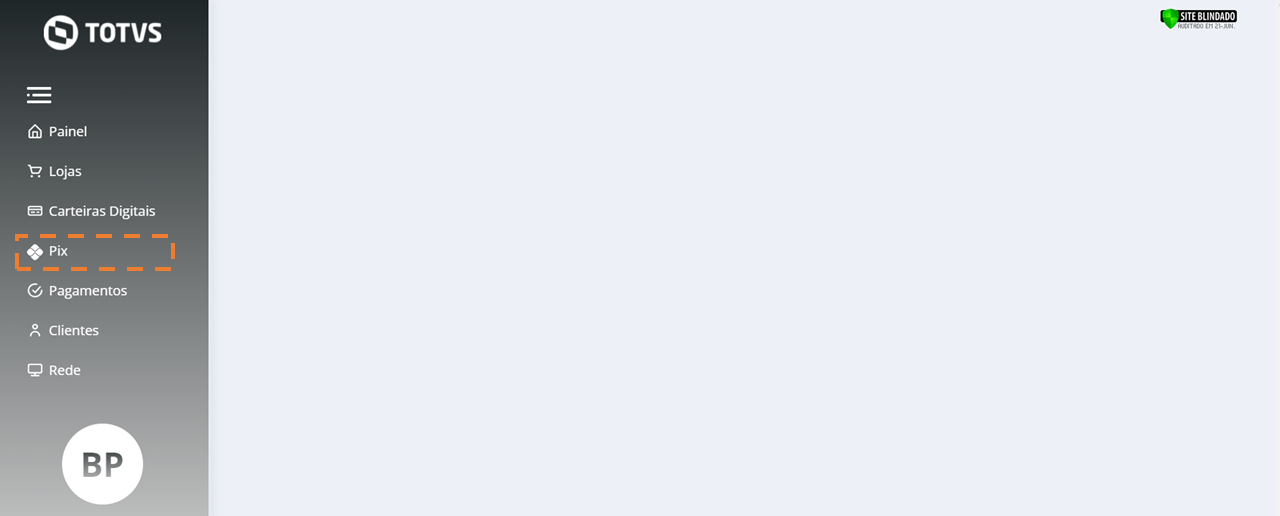Exemplo de e-mail do itaú: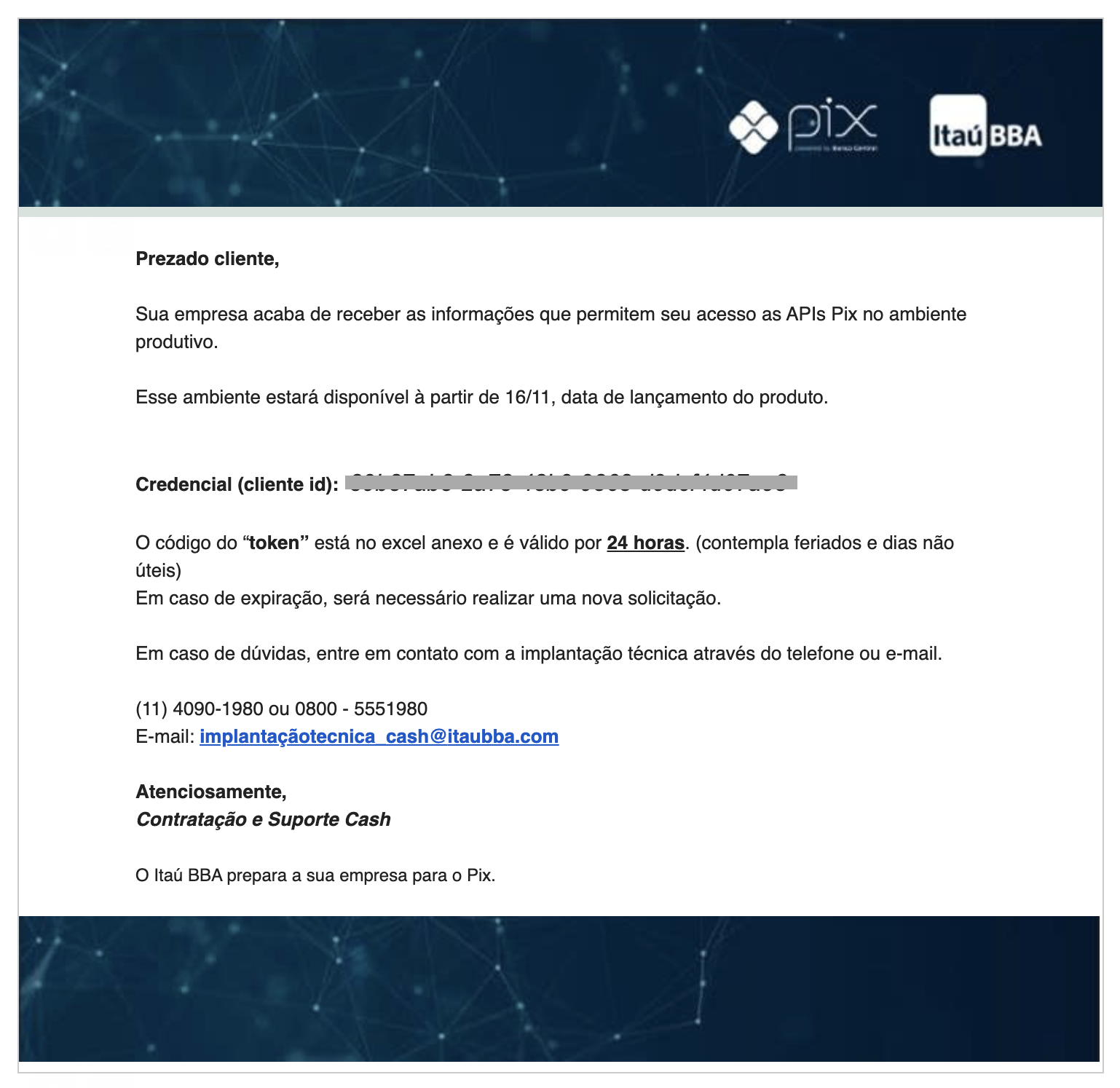 Image Removed
Image Removed
Modelo de mensagem ao gerente do Banco:
"Prezado {nome do seu gerente do Itaú},
Gostaria de solicitarcredenciais de integração da API Pix do Itaú, necessário revogar as credenciais que foram criadas no passado pois deu o prazo de expiração de 365 dias, para integrar no sistema da empresa TOTVS S/A.
Por gentileza, considere as informações abaixo ao encaminhar essa demanda para o Gerente de Cash:
CNPJ: {CNPJ da sua empresa com conta aberta no Itaú}.
Agência: {sua agência}. Conta: {sua conta PJ}.
Utilizam o sistema SOFTWAREEXPRESS ou outro sistema: TEF House Shipay Tecnologia.
Outras informações importantes: NÃO possuo o link JWKS. VOU utilizar o "fluxo de autenticação 2: client credentials em TLS"
Fico no aguardo do retorno do Client ID e Token temporário do Itaú para realizar a integração na TOTVS.